Bagaimana cara menambahkan pilih dan tweet ke situs web Anda
Diterbitkan: 2024-04-08Apakah Anda ingin meningkatkan keterlibatan pengguna situs web dan kehadiran media sosial Anda? Tambahkan plugin “pilih dan tweet” ke situs Anda!
Dengan plugin pilih dan tweet, Anda dapat memberdayakan pengunjung Anda untuk dengan mudah membagikan cuplikan konten tertentu langsung ke pengikut Twitter mereka hanya dengan satu klik.
Dalam panduan ini, kami akan memandu Anda melalui langkah-langkah untuk dengan mudah memasukkan plugin ini ke situs web Anda, memperkuat jangkauan Anda dan mendorong interaksi yang lebih besar dengan audiens Anda.
Daftar isi
- 1 Memahami plugin Pilih dan Tweet
- 2 Bagaimana cara menambahkan plugin pilih dan tweet di situs web Anda?
- 3 Bagaimana cara menggunakan plugin pilih dan tweet di situs web?
- 4 Pengaturan Dasar
- 5 Pengaturan Tata Letak
- 6. Kesimpulan
Memahami plugin Pilih dan Tweet
Plugin Select dan Tweet memudahkan pengguna untuk menyorot teks pada halaman web dan membagikannya dengan cepat di Twitter, lengkap dengan pesan dan tautan yang telah ditentukan sebelumnya.
Integrasi yang lancar ini menyederhanakan pengalaman berbagi bagi pengunjung, memotivasi mereka untuk mendistribusikan konten Anda ke lingkaran sosial mereka.
Plugin ini biasanya dilengkapi dengan fitur penyesuaian, memungkinkan Anda menyesuaikan tampilan dan fungsionalitas tombol tweet agar sesuai dengan gaya dan merek situs web Anda.
Mari selami dan buka potensi fungsi pilih dan tweet untuk kehadiran online Anda.
Bagaimana cara menambahkan plugin pilih dan tweet di situs web Anda?
Untuk menambahkan plugin Select and Tweet gratis ke situs WordPress Anda, ikuti petunjuk berikut:
1. Masuk ke situs WordPress Anda.
Setelah login, Anda akan diarahkan ke Dashboard Anda.
2. Navigasikan ke 'Plugin'.
Di sisi kiri layar, Anda akan menemukan menu. Pilih 'Plugin' dari menu ini.
3. Cari 'Pilih dan Tweet'.
Klik 'Tambah Baru' yang terletak di dekat bagian atas layar, lalu ketik 'Pilih dan Tweet'' ke dalam bilah pencarian.
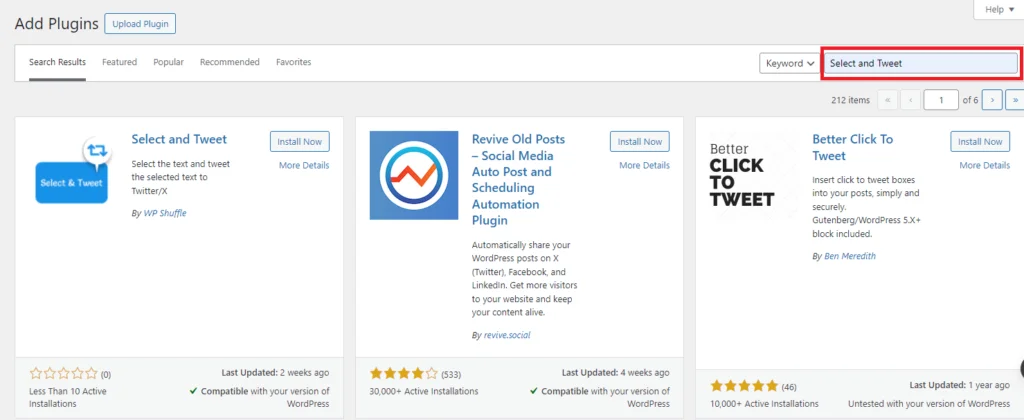
4. Instal pluginnya.
Setelah mencari, Anda akan melihat daftar hasil. Temukan plugin Select and Tweet dan klik 'Instal Sekarang' untuk memulai proses instalasi.
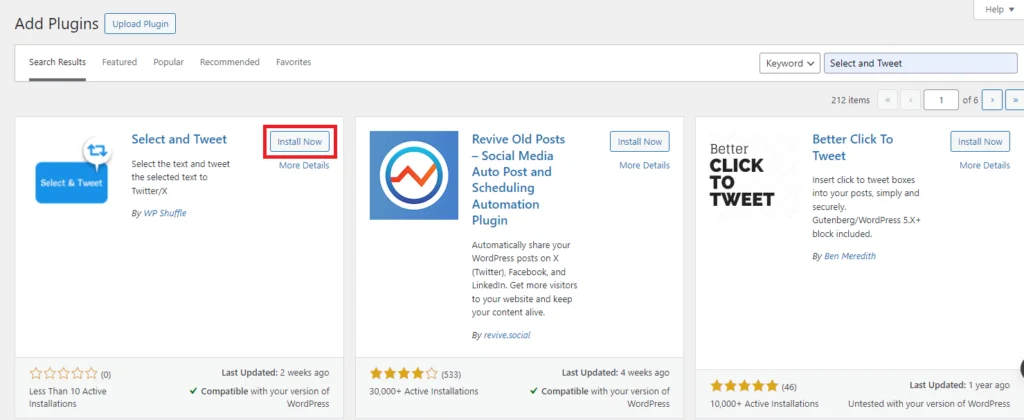
5. Aktifkan pluginnya.
Setelah instalasi selesai, klik tombol 'Aktifkan' yang menggantikan tombol 'Instal Sekarang'.
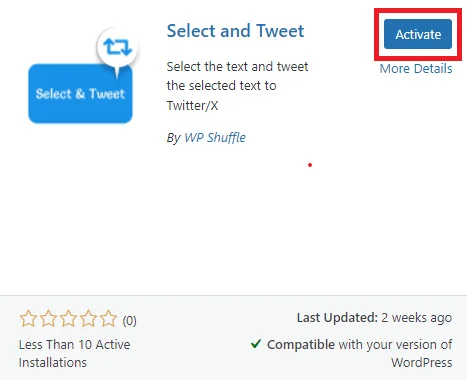
6. Penyiapan selesai!
Anda sudah siap untuk mengonfigurasi plugin sesuai dengan preferensi Anda.
Unduh pluginnya
Bagaimana cara menggunakan plugin pilih dan tweet di situs web?
Setelah berhasil menginstal dan mengaktifkan plugin, Anda akan melihat plugin pilih dan tweet ditambahkan ke menu admin sebelah kiri.
Untuk mengakses halaman pengaturan plugin, cukup klik “Pilih dan tweet” . Dari sana, Anda dapat mengonfigurasi dan menyesuaikan plugin pilih dan tweet agar sesuai dengan preferensi Anda.
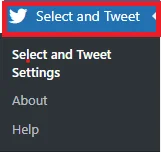
Setelah itu, Anda akan melanjutkan ke dasbor Pilih dan Tweet, di mana Anda akan menemukan dua bagian berbeda untuk pengaturan.
- Pengaturan dasar
- Pengaturan Tata Letak
Pengaturan dasar
Dalam pengaturan dasar, Anda dapat mengonfigurasi semua pengaturan dasar seperti Status, dan Opsi Tweet.
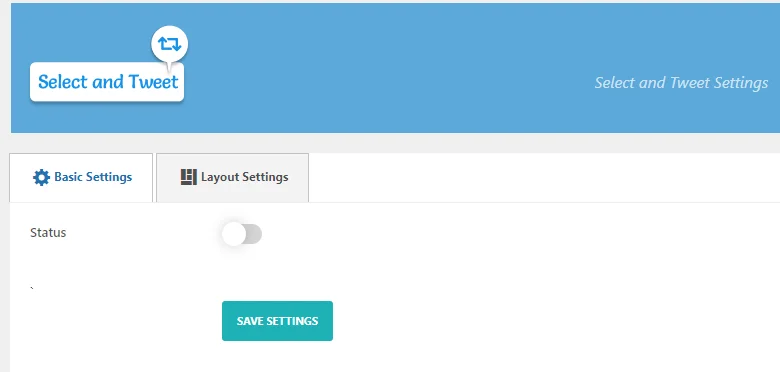
Secara default, statusnya disetel ke nonaktif. Untuk menampilkan suatu bagian, Anda harus mengaktifkan opsi itu.
Untuk mengaktifkan opsi “Status”, Anda perlu mengklik tombol atau tombol sakelar di sampingnya. Ini akan mengaktifkan fitur “Status” dan memberikan opsi tambahan.

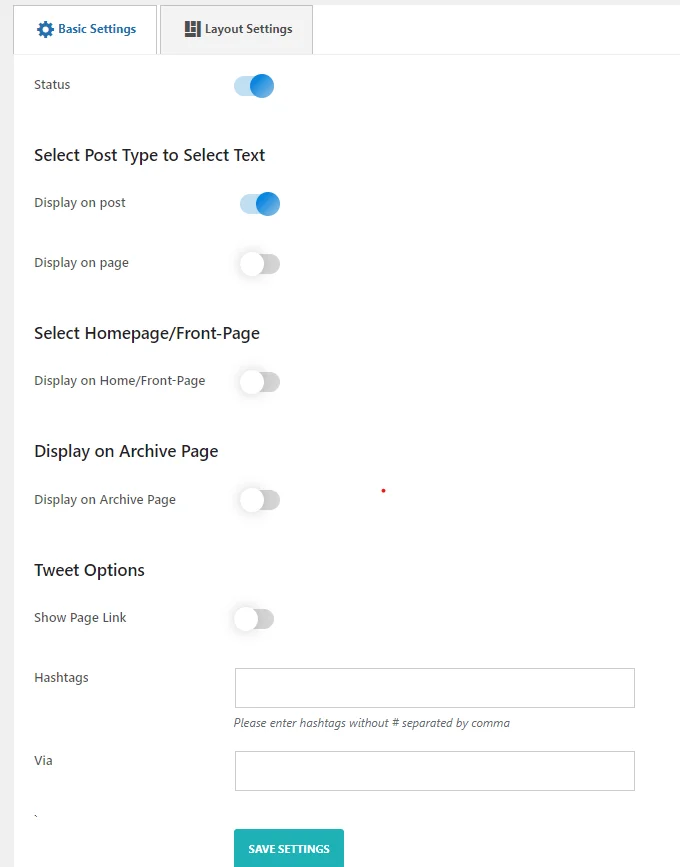
Anda dapat mengonfigurasi pengaturan setelah Anda mengaktifkan opsi “Status”.
Jika "Status" diaktifkan, Anda sekarang akan melihat opsi "Pilih Jenis Posting untuk Memilih Teks", "Pilih beranda/Halaman Depan", "Tampilkan di Halaman Arsip", dan "Tweet" .
- Opsi Jenis Postingan: Konfigurasikan jenis postingan seperti postingan, halaman, dan jenis postingan khusus terdaftar lainnya.
- Opsi Halaman Tampilan: Mengaktifkan opsi tampilan untuk halaman beranda dan halaman arsip.
- Opsi Tweet: Sesuaikan pengaturan tweet termasuk menampilkan status tautan halaman saat ini, menentukan tagar khusus, dan mengatur URL situs web melalui atribusi.
Sekarang, aktifkan opsi di halaman atau postingan mana Anda ingin menampilkan pilih dan tweet. Setelah mengaktifkan opsi, ikon Twitter akan muncul di halaman atau postingan saat Anda menyorot teks dan membagikan tweet dengan mengklik ikon tersebut.
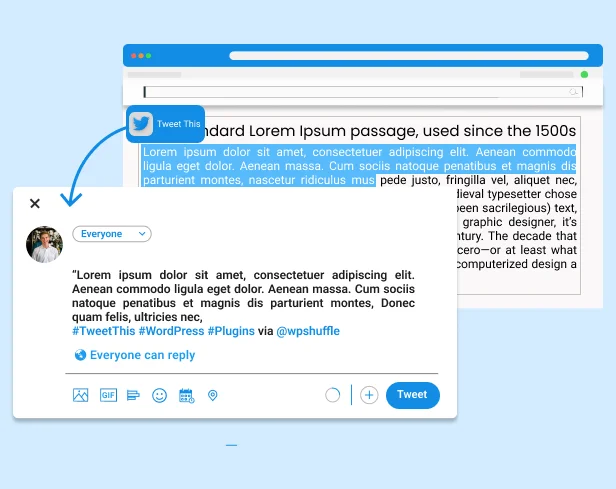
Setelah itu, secara default, opsi Tweet akan menonaktifkan tautan tampilkan halaman. Untuk menampilkan link halaman, Anda perlu mengaktifkan opsi itu.
Selanjutnya, pada kolom input “Hashtags” , masukkan hashtag yang Anda inginkan tanpa menyertakan simbol “#”, dan pisahkan dengan koma.
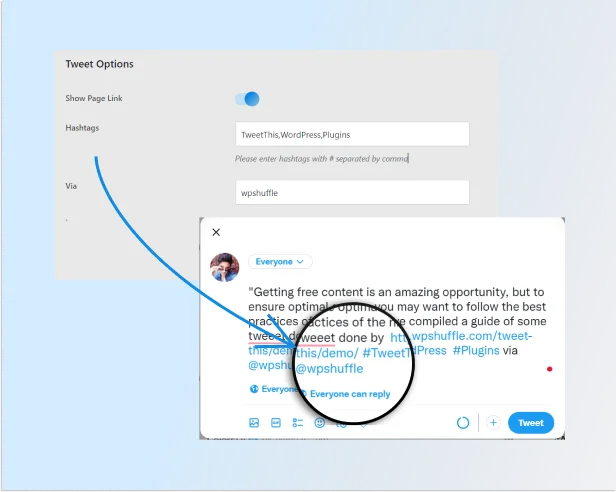
Selanjutnya, temukan opsi “Via” , di mana Anda dapat memasukkan nama akun Twitter untuk menyertakan atribusi “Via”.
Setelah itu klik “Simpan Pengaturan” .
Sekarang, kita akan menavigasi ke "pengaturan tata letak".
Pengaturan Tata Letak
Di bagian ini, Anda dapat mengonfigurasi pengaturan yang diperlukan terkait tata letak. Anda dapat memilih salah satu template dari 2 template cantik kami yang telah dirancang sebelumnya.
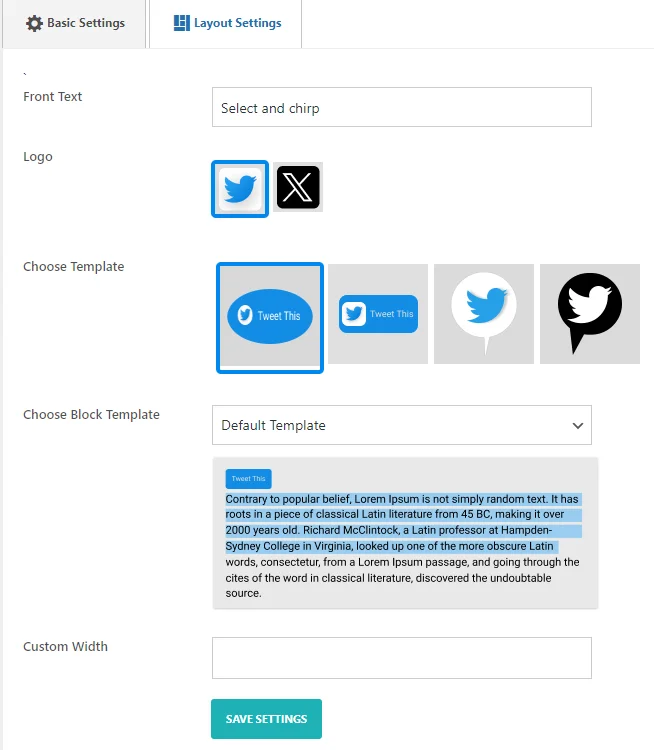
- Teks Depan: Ada opsi untuk memasukkan atau mengedit teks depan untuk konten.
- Logo: Tersedia opsi untuk mengunggah atau memilih logo yang akan ditampilkan.
- Pilih Templat: Pengguna dapat memilih dari berbagai templat untuk menyesuaikan tampilannya.
- Pilih Blokir Templat: Opsi templat yang lebih spesifik tersedia untuk bagian konten tertentu. Ada dua template yang tersedia.
- Lebar Khusus: Pengguna dapat mengubah lebar konten agar sesuai dengan preferensi mereka.
- Kode pendek: Untuk menggunakan templat kutipan blok, bungkus teks dengan kode pendek kami dengan cara berikut:
[select_and_tweet template=”template-0/template-1/template-2″]
Teks yang ingin Anda tampilkan
sebagai kutipan blok dengan
ikon tweet
[/pilih_dan_tweet]
Setelah mengaktifkan semua bidang ini, klik “Simpan Pengaturan” .
Anda dapat menyalin dan menempelkan kode pendek di dalam postingan, halaman, atau halaman lainnya.
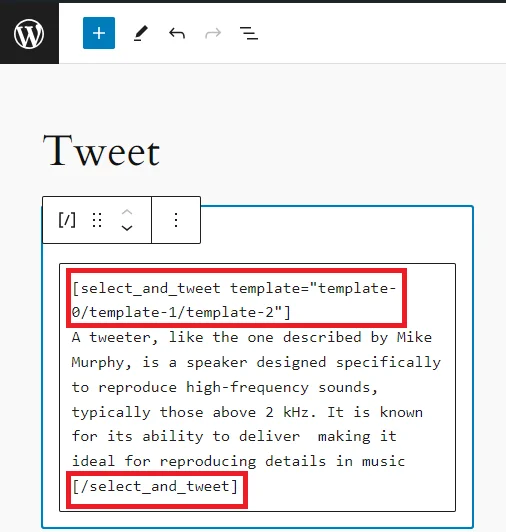
Setelah menggunakan shortcode, tampilan depannya seperti ini.
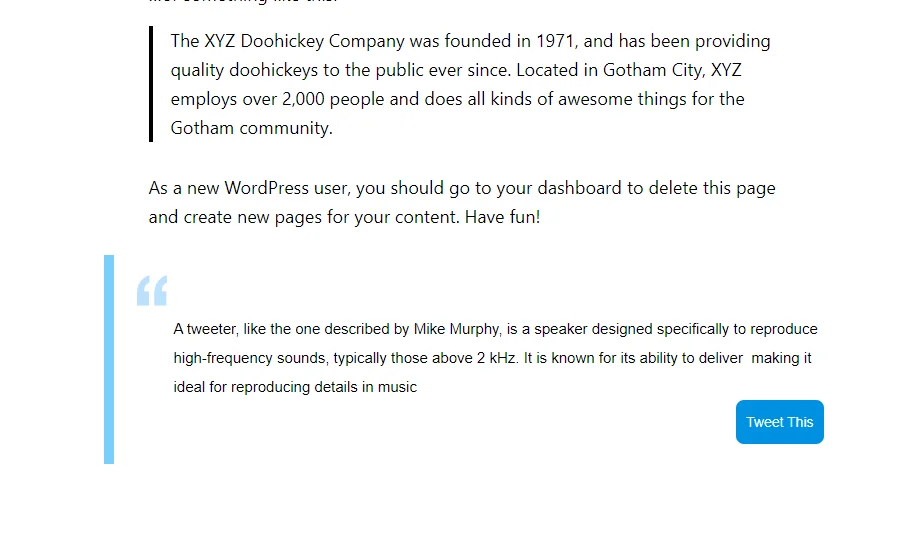
Kesimpulan
Tentu! Menambahkan plugin Pilih dan Tweet ke situs web Anda memungkinkan pengguna dengan mudah berbagi konten tertentu di Twitter hanya dengan satu klik, sehingga meningkatkan keterlibatan dan kehadiran media sosial. Dengan mengikuti langkah-langkah yang diuraikan dalam panduan ini, Anda dapat dengan mudah mengintegrasikan plugin ini ke situs WordPress Anda dan menyesuaikan pengaturannya agar sesuai dengan merek Anda. Dengan fitur seperti mengaktifkan opsi tweet dan memilih dari templat yang telah dirancang sebelumnya, Anda dapat meningkatkan pengalaman pengguna dan mendorong berbagi di media sosial, yang pada akhirnya memperluas jangkauan online Anda dan mendorong interaksi yang lebih besar dengan audiens Anda. Memasukkan plugin Select and Tweet adalah cara sederhana namun efektif untuk memaksimalkan dampak konten situs web Anda di ranah digital.
